Arduino UNO R4の2回目です。
1回目の記事は、以下をクリック。
今回は、標準の開発環境である「Arduino IDE」を使用した書き込み方です。
私のところでは、記事はWindows11環境で書いていますが、実際の開発はノートパソコン(Thinkpad)でLinux(ubuntu)を使用しているので、そこに「Arduino IDE」を入れた際の不具合解消法なども記載します。
Arduino IDE
Arduinoプロジェクトが提供する開発環境のArduino IDEは、現在(2023年)、Ver.2になっています。
Arduino UNO R3の開発ならば手元のVer.1.8でも問題ないですし、ボードマネージャーからUNO R4を追加すれば使えるようになるはずですが、新型UNO(R4)を使う場合には色々不具合があるそうなので最新のものを入手します。
ArduinoのHPの「Software」のページに行きます。
現在の最新版は「2.2.1」でした。
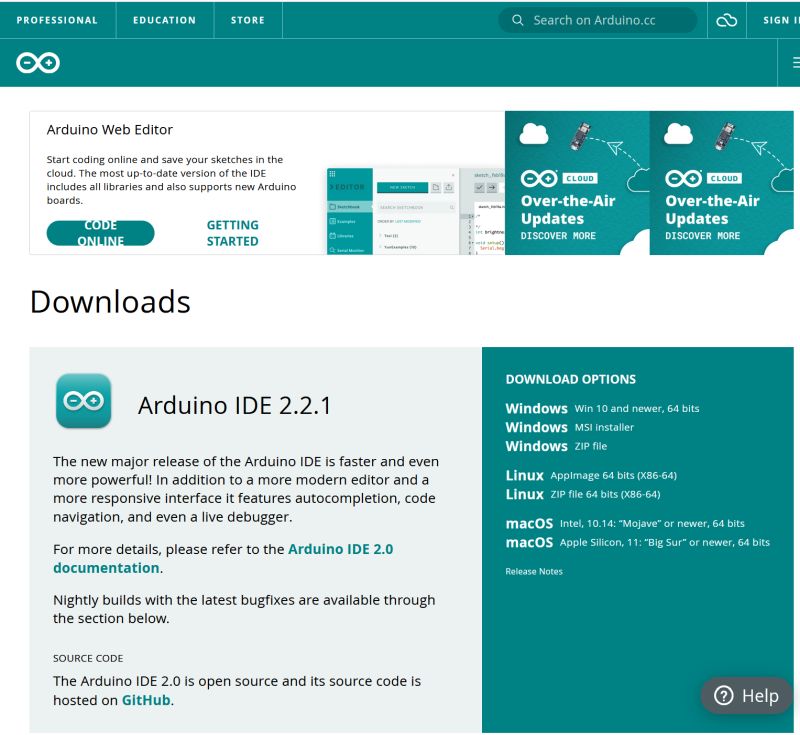
今回は「Windows Win 10 and newer, 64 bits」をダウンロードしてインストールしました。
Arduino UNO R4の接続と設定
Arduino IDEを起動します。
Windows11でも問題なく起動できました。
なお、環境によっては設定が英語になっているかもしれません。
日本語化するには、「ファイル」「基本設定」の「設定」画面中央にある「エディター言語」を「日本語」にしてArduino IDEを再起動します。
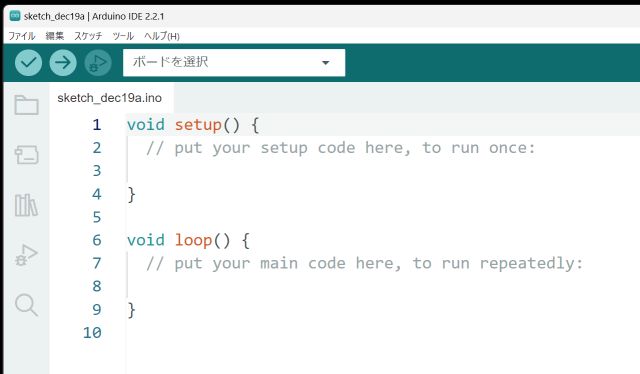
Arduino UNO R4をUSBケーブルでつなぎます。
自動的にボードを認識して「ボードを選択」部分が「Arduino UNO R4 Minima COM3」に変化します。
(環境によって「COM3」部分は変わります。)
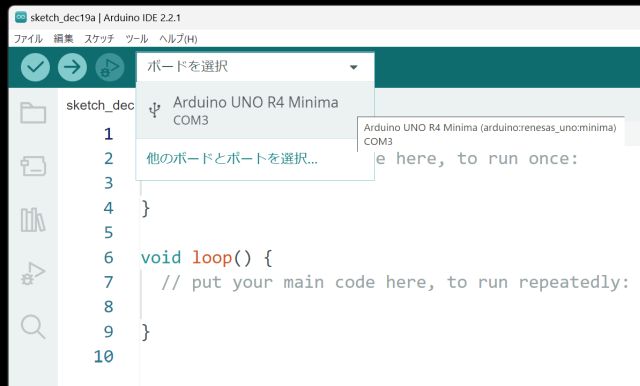
以前のArduino IDE 1.8は、昔のWindows3.1で周辺機器を手動で設定していたことを思い出します。
Arduino IDE 2.◯からは、Windows98になってPlag and playで自動認識する感じですね。
自動で認識した「Arduino UNO R4」を押すと、右下に以下のメッセージが表示されるので「はい」を押します。
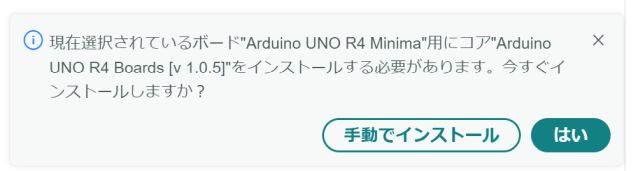
自動で必要なファイルがインストールされます。
必要時間は1分以下ですね。
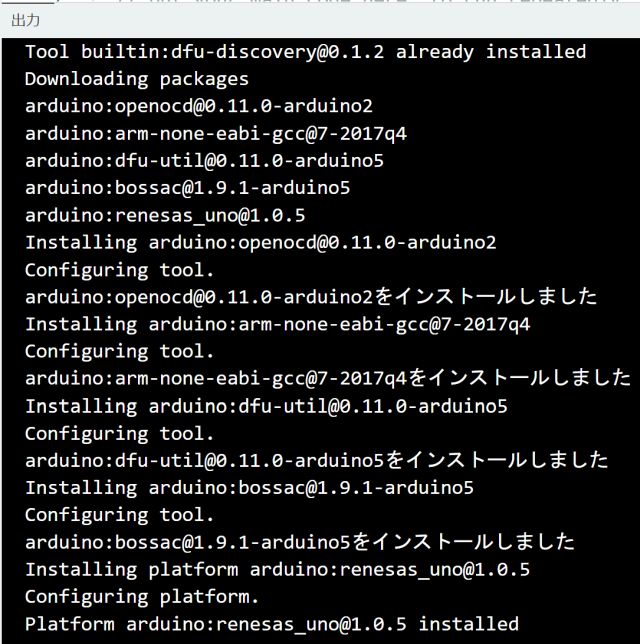
これでArduino UNO R4が使用可能となりました。
Arduino UNO R4でLチカ
以前のArduino IDEと同様に「ファイル」「スケッチ例」「01 Basics」から「Blink」を選びます。
(私の入手したArduino UNO R4は、電源をつなぐと最初からLEDが点滅していたので、1回「Blink」以外を書き込んでから、Lチカを試しました。)
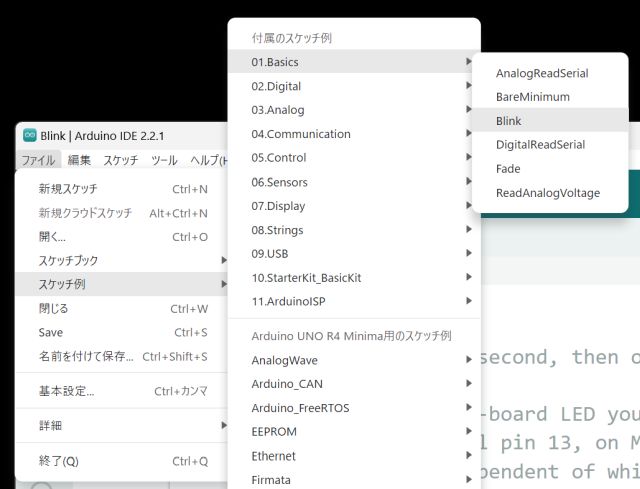
メニュー下の◯に→を押すと、検証・コンパイル後にスケッチが書き込まれます。

Arduino IDE 2.◯では、転送割合が%で表示され、正常終了すれば最後に「Done!」と表示されます。
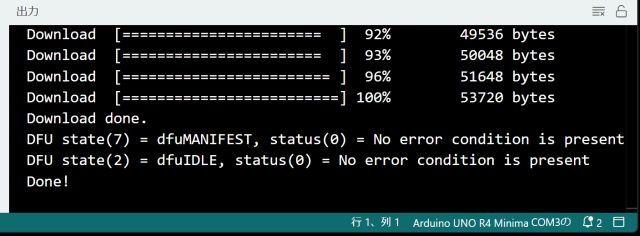
Arduino UNO R4も以前のR3との互換性が維持されており、LEDは同じところに接続されているのでスケッチが書き込まれると問題なく「Lチカ」が動きました。
(MCUの動作周波数が3倍になっているので、点滅周期が3倍になったりLEDが赤く点滅するかと思ったのですが、正常にLチカしました。)
LinuxでArduino IDEを使う
この記事はWindows11で作成していますが、実際に工作をする部屋ではThinkpadに入れたLinux(ubuntu)で作業しています。
そこで、作業部屋のパソコンにもArduino IDE 2.21を入れました。
ファイルは、Linux用のAppimage版を使用しました。
Arduino UNO R4をUSBケーブルで接続すると、自動で認識しましたが書き込みが出来ません。
「Failed uploading: uploading error: exit status 74」というエラー・メッセージが出ます。
メッセージ名で検索するとArduinoのHPに「Fix udev rules on Linux」というページを見つけました。
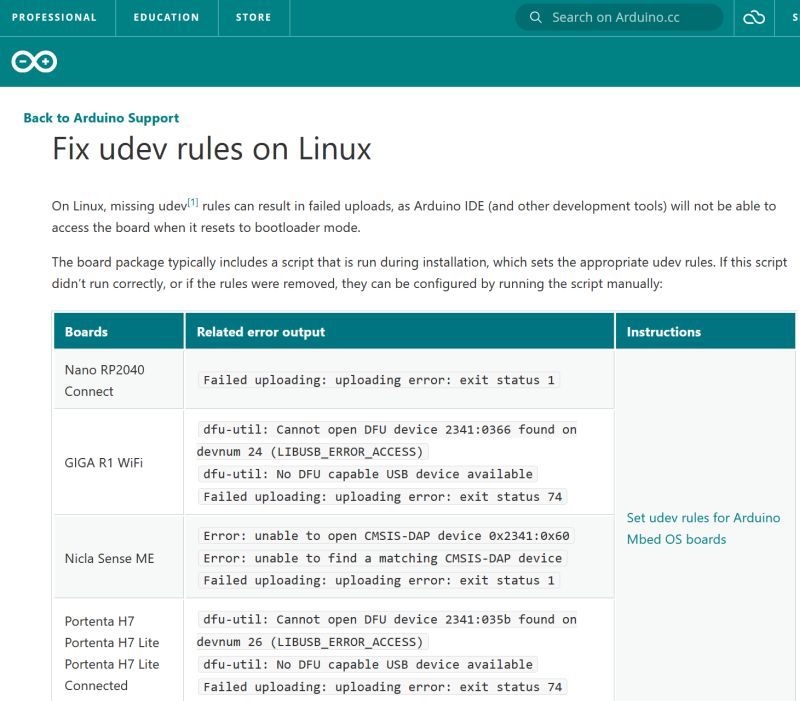
この項目の右側の「Set udev rules for Arduino Mbed OS boards」をクリックします。
リンク先のページには、GitHubから「post_install.sh」を落としてきて実行するように書かれているので、「ArduinoCore-mbed」に行きます。
右側のダウンロード・アイコンを押します。
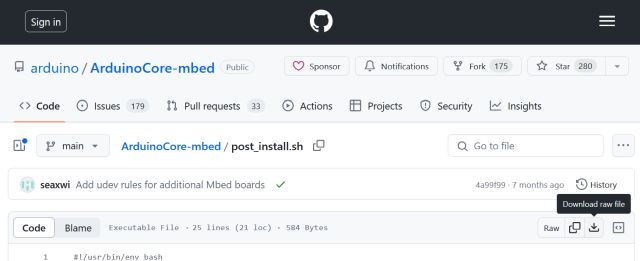
入手した「post_install.sh」をターミナルで導入すれば、Arduino UNO R4がLinuxでも使用可能となりました。
これで、新しいArduino UNOが使えるようになりました。
次回から、今までのスケッチが動くのかの検証や、新しい機能(RTC、D/Aコンバータ、HIDでキーボードやOP AMP)の確認を行います。




コメント